
Consejo profesional: Si la gente se niega a tocar su computadora portátil sin PPE, probablemente sea una señal de que debe limpiarse. Cuando necesites tocar el portátil grody de otra persona y no quieras desperdiciar guantes protectores desechables, puedes intentar colocar una sábana de envoltura adhesiva entre los dedos y el teclado.
Lori Grunin / CNET
El Año Nuevo está casi aquí y como planeamos hacer resoluciones para hacer más ejercicio u organizarnos en 2022, ese viejo portátil no se está volviendo más joven. A menos que esté planeando derrochar un portátil nuevo y brillante en un futuro cercano (o espere uno como regalo), es probable que su computadora portátil más antigua necesite algo de cuidado personal. Hay mucho que puede hacer para estirar la vida útil de su sistema existente.

El horizonte de longevidad de un portátil es análogo a la longevidad de un ser humano: En parte se reduce a un comportamiento responsable, en parte a la genética y en parte a la suerte tonta. No hay garantía de que cualquier cosa que hagas pueda salvarlo de morir joven o de no poder seguir el ritmo de las tareas cada vez más exigentes. Y no hay garantía de que si lo tratas como basura no durará mucho más de lo esperado in en 10 años podrías encontrarte maldiciéndolo. «¡Falla ya tu POS lento para que pueda justificar la compra de un reemplazo!»Esa es la discusión que tengo a diario con mi iPad de siete años .
Me desconcierta, por ejemplo, que el Lenovo Yoga 2 13 de más de 7 años de mi amigo todavía funciona, y en realidad funciona bien. Está sucio, ha sido derribado de perchas precarias por gatos voladores, se sienta horneado bajo la luz del sol caliente, soporta los veranos con un 90% de humedad en el interior y su sistema operativo no se ha actualizado… No creo que nunca. Aún no ha llenado el disco de 128 GB. Recientemente preguntó si debería actualizar a Windows 11(desde Windows 8.1). Después de levantar mi barbilla del suelo, señalé que probablemente no podía; incluso cumple con los requisitos, es probable que sea aún más lento de lo que es ahora.

Seguí usándolo, pensando que el trackpad se estaba estropeando, hasta que se salió por completo y me di cuenta de que la batería debajo de él se había hinchado. ¡Ah, las alegrías de los primeros modelos ultrafinos! (Este es un Samsung ATIV Book 9 de 2013.)
Lori Grunin / CNET
Más información: ¿Realmente tengo que actualizar a Windows 11 desde Windows 10? Qué saber
Sin embargo, en el ínterin, he revisado al menos dos computadoras portátiles, una con una batería que se hinchó y otra con un problema de cableado y plástico roto que dejó la pantalla inutilizable. Salieron de este mundo en condiciones estéticas prístinas. Y tuvo que devolver su trabajo al portátil Microsoft Surface de 4 13 pulgadas después de un año de trabajar desde casa gracias a fallas de conectividad, aunque ya parecía bastante golpeado.
En pocas palabras: Es un juego de dados.
Esperar lo mejor, prepararse para lo peor
La copia de seguridad de datos está en mi larga, larga lista de consejos de «haz lo que digo, no lo que hago». Pero cuanto más tiempo conserve una computadora portátil, más archivos e información insustituibles acumulará en ella. Y cuanto mayor sea la probabilidad de que se convierta en basura electrónica. Así que antes de tocar su computadora portátil para abordar cualquier problema, incluida la limpieza, debe respaldarlo.
La regla no escrita es la siguiente: Si no hace una copia de seguridad de su computadora portátil, experimentará una falla catastrófica. Pero si lo haces, no pasará nada. Porque así es como funciona el universo.

No. Simplemente no.
Lori Grunin / CNET
Mimarlo
No me refiero a cantarlo una canción de cuna antes de acostarlo todas las noches, o incluso tratarlo con cautela. Solo use un poco de sentido común cuando se trata de manipulación y almacenamiento. Por ejemplo, no pienses, » Awww, lindo. Instagram it!»cuando su gato se acurruca en el teclado de su computadora portátil buscando atención o calor. Piensa: «Ese gato va a aniquilar el teclado mariposa de mi MacBook.»
Otras prácticas simples incluyen:
- No lo deje sentado a la luz del sol caliente.
- Mantenga alejados a los animales y a los niños. Si tiene que dejarlo desatendido durante un minuto, métalo en un lugar un poco menos accesible, o al menos incline la tapa parcialmente para que la pantalla y el teclado estén protegidos.
- No lo deje colgado del borde de un escritorio, sofá, silla, otomana, etc. Esta es una buena política para cualquier objeto, francamente.
- No coma a su alrededor (dice, sacando trozos de cáscara de pistacho del teclado y escarbando escamas de los huecos).
- Lávese o desinfecte las manos antes de usarlo para minimizar la transferencia de suciedad y aceites. Estos pueden acumularse a lo largo de los años.
- Si solo lo usa esporádicamente, manténgalo en el lugar más libre de polvo disponible.
- Cuando esté encendido o en modo de suspensión, no lo cubra con tela ni lo deje en ningún otro entorno donde no haya flujo de aire. (Esto se triplica para los portátiles con Windows 10, ya que el valor predeterminado de Microsoft es despertarlos para forzar las actualizaciones, pero no para asegurarse de que vuelva a dormir después. Dos veces he tenido computadoras portátiles cerca de sobrecalentarse en la cama conmigo porque tener definiciones de virus actuales es obviamente más importante que no prenderme fuego.)
- No lo deje cargando 24/7. Tenga en cuenta que, dependiendo de la antigüedad o el modelo de su sistema, dejarlo enchufado puede no causar ningún problema, pero usarlo apagado periódicamente le permite verificar al azar problemas incipientes de batería o sistema eléctrico. También puede usar una utilidad para verificar qué tan desgastada está la batería de su computadora portátil con Windows.
- No fume a su alrededor. Nada estropea la electrónica más rápido.
También debe revisar el cable adaptador periódicamente, especialmente si tiene mascotas. Pasa los dedos a lo largo sintiendo las marcas de dientes. Un cable masticado no arruinará su computadora portátil, están diseñados para dejar de funcionar si se perfora el aislamiento, pero puede resultar costoso reemplazarlos. Mi gato, Iris el Destructor, se ganó su nombre al masticar dos adaptadores de CA Dell a 7 70 por estallido (entre otras razones). Si lo atrapas temprano, puedes redirigirlos por seguridad. Además, no es bueno para ellos.
Si a tu gato le gusta acurrucarse en el teclado, consigue un soporte inclinado para portátil Felix Felix probablemente encontrará un espacio alternativo en tu escritorio que sea aún menos conveniente or o crea un espacio cerca de tu escritorio donde tu gato pueda supervisarte y que imite la calidez radiante del teclado.
Límpielo
Es fácil ignorar el mantenimiento básico, especialmente si usa su computadora portátil todos los días. Deja de notar la mierda después de un tiempo. Pero tomarse un minuto para examinar periódicamente los puntos de entrada alrededor de las teclas, la superficie del teclado, la superficie del panel táctil, las rejillas de los altavoces, la bisagra, los puertos, las rejillas de ventilación y la pantalla puede ahorrarle algo de dolor (y dinero) a largo plazo. Una pantalla táctil sucia también puede hacer que sea menos sensible.
Pero incluso si nada de esto plantea un problema de salud a largo plazo para su sistema, no querrá esperar hasta que los detritos se acumulen tanto que sea casi imposible salir o salir. Es especialmente importante mantener las rejillas de ventilación claras y libres de polvo.
- Cómo limpiar la pantalla y el teclado de su computadora portátil de forma segura
- Teclado de computadora portátil ¿un desastre asqueroso? Cómo limpiar el polvo, las migas y la suciedad
Optimice it
De vez en cuando, revise aplicaciones y archivos, así como programas y servicios que se ejecutan en el inicio, y elimine todo lo que no necesite. ¿Prolongará eso la vida útil del sistema? Probablemente no, excepto tal vez reduciendo una cantidad fraccionada de calor generado por la actividad innecesaria del procesador.
Pero al menos, deshierbe periódicamente puede hacer que se sienta más rápido, al igual que limpiar una habitación puede hacer que se sienta más grande. Y, en el mejor de los casos, experimentará algunas mejoras de rendimiento reales, incluida una mayor duración de la batería. También puede resultar que no necesite las actualizaciones de memoria o almacenamiento que creía que necesitaba. Y si nunca se molestó en desinstalar el bloatware que venía con su sistema Windows, intente desinstalarlo. Un menú de inicio sin desorden puede mejorar un poco el rendimiento.
La mejor manera de hacer que se sienta como nuevo es refrescar el sistema operativo, que esencialmente lo reinstala mientras deja sus datos y archivos intactos, en lugar de limpiar la unidad y comenzar de nuevo. En Mac OS se utiliza el modo de recuperación. Windows tiene un par de opciones: Actualizar para reinstalar el sistema operativo mientras conserva sus archivos; y Nuevo comienzo, que actualiza el sistema operativo pero sin todo el software de relleno que podría haber venido con él inicialmente.
En algún momento, probablemente sientas que el enfoque incremental ya no te está funcionando. Entonces es el momento de considerar borrarlo y comenzar desde cero: deberá reinstalar la misma versión del sistema operativo y las aplicaciones. Esto puede ser más complicado, ya que puede requerir la recompra de programas antiguos, la personalización de todos los aspectos del sistema operativo o el comportamiento de la aplicación, la depuración de fallos del sistema de nuevo y más. Además, corres el riesgo de romper algo que funcionaba bien antes.
Eso es software. ¿Y el hardware? Aparte de las actualizaciones, el hardware de una computadora portátil permanece bastante estático. No hay varita mágica para agitar que haga que tu panel táctil se sienta cinco años más joven. Una excepción es la duración de la batería: Cambiar la configuración del software puede marcar una gran diferencia en la longevidad de la batería.
Aquí hay algunas sugerencias más:
- 8 formas rápidas de liberar espacio en la unidad en Windows
- 10 formas fáciles de acelerar Windows
- 10 cosas para deshabilitar en Windows 10
- ¿El panel táctil no funciona en su computadora portátil con Windows? Te mostramos cómo arreglarlo
- Arregla tu Mac lenta de una vez por todas
- Cinco consejos para acelerar tu Mac
- Cómo obtener la mejor duración de la batería de tu portátil Windows o Mac (ZDNet)
- La nueva función de Apple tiene como objetivo hacer que la batería de tu MacBook sea más inteligente y dure más tiempo
- 7 maneras de evitar que su MacBook se sobrecaliente

Un concentrador externo puede ampliar en gran medida la facilidad de uso de un sistema más antiguo, así como reducir el desgaste de las conexiones.
Lori Grunin / CNET
Utilícelo como accesorio
El uso de accesorios como un teclado externo, un ratón o un monitor, incluso los más baratos, puede ayudar a ahorrar desgaste en los componentes y bisagras incorporados. Más importante aún, una vez que los componentes de una computadora portátil comienzan a torcerse, el sistema en sí seguirá siendo utilizable si puede encontrar reemplazos externos para los dispositivos.
Si se mueve constantemente entre ubicaciones de escritorio, vale la pena obtener un dock o concentrador para esos dispositivos externos. Esto evitará el desgaste de las conexiones por enchufes y desenchufes constantes. También agrega puertos adicionales, que es otra ventaja que extenderá la vida útil de su computadora portátil. Aquí hay algunas sugerencias más:
- El mejor teclado para juegos para 2021: Razer, Corsair, Logitech y más
- Los mejores teclados para juegos por menos de $100 para 2020: RGB, Mecánico e inalámbrico en comparación
- El mejor ratón inalámbrico para trabajar desde casa
- 6 monitores para trabajar desde casa
- Equipo para hacer que la configuración de su PC para trabajar desde casa sea amigable para los juegos
- Equipo WFH útil para la creatividad
Actualízalo
Debido a que las actualizaciones reales siempre requieren algún gasto, este es probablemente uno de los pasos finales que considerarás. Pero las actualizaciones pequeñas e incrementales pueden marcar una gran diferencia. No hay tantas computadoras portátiles que admitan actualizaciones de memoria o almacenamiento interno como solían, baterías reemplazables, menos aún, pero si puede, definitivamente debería aprovechar la opción a medida que comience a alcanzar los límites. Esa es una de las ventajas de aferrarse a una computadora portátil más antigua: es más probable que se pueda actualizar.
Eso es siempre y cuando te sientas cómodo abriéndolo para pegar cosas. Antes de comenzar por este camino, asegúrese de encontrar una guía de actualización o mantenimiento para su sistema en particular para verificar que es compatible con su plan. También debe verificar que no requiera componentes costosos no estándar, que costarán más de lo que vale.

Cuando compré este Asus UL30 barato en 2009, fue en parte por su capacidad de actualización y batería extraíble. La pantalla falló incluso antes de que tuviera la oportunidad de aprovechar eso. (Probablemente era reparable, pero no valía la pena dado el precio.)
Lori Grunin / CNET
Las actualizaciones externas pueden ser más fáciles y prácticas, aunque en algunos casos no proporcionan un impulso tan grande. O puede que no hagan la diferencia que pensabas que harían. En secreto, agregué un dongle USB Netgear Wi-Fi 5 (802.11 ac) a la computadora portátil de un amigo con problemas tecnológicos, que estaba equipada con pokey Wi-Fi 4 (802.11 b/g/n). Speedtest mostró que el rendimiento se duplicó. Dado el tiempo que pasa en línea, eso pareció hacer que valiera la pena el dinero.
No notó ninguna diferencia.
Si se está quedando sin almacenamiento, una unidad externa es una mejora obvia. A menos que solo planee usarlo para descargar archivos que no usa a menudo, es posible que desee evitar ser demasiado barato. Una unidad externa lenta puede ser más molesta que edificante. También puede mejorar el rendimiento al arrancar desde una unidad externa, aunque eso depende de la conexión y la velocidad de la unidad.
Otra posible mejora de rendimiento, aunque solo si tienes un portátil más nuevo con conexión Thunderbolt 3, es agregar un procesador de gráficos externo, también conocido como eGPU, para aumentar la velocidad en aplicaciones o juegos con un uso intensivo de GPU. Sin embargo, esto puede ser una actualización costosa, y el gabinete y la tarjeta gráfica se venden con frecuencia por separado, lo que puede ocultar el costo real.
Es posible que desee considerar cambiar a una versión más reciente del sistema operativo si aún no está en él. Aunque no lo considero una obviedad. Si su computadora portátil se está desmoronando, es posible que una versión más nueva del sistema operativo no mejore las cosas de manera inequívoca. Y también corre el riesgo de perder la capacidad de ejecutar algunas aplicaciones.
Video: ¿Trabajar desde casa está arrastrando nuestra banda ancha?
Ejemplo de ello: En 2019, Mac OS Catalina (10.15) eliminó el soporte para aplicaciones de 32 bits. Así que si un programa no ha sido migrado de 32 a 64 bits, y hay buenas razones por las que no lo ha sido, la actualización en realidad sería un paso atrás para usted.
Quedarse con una versión obsoleta de un sistema operativo se considera generalmente una mala higiene, ya que no recibe el aluvión constante de virus, malware y actualizaciones de seguridad que reciben los sistemas actualizados.
- Crear una unidad de arranque de Windows 10 es muy fácil. Así es como
- Windows 10 sigue siendo de descarga gratuita. He aquí cómo obtener la actualización
- Pasar de Windows 7 a Windows 10: Todo lo que necesita saber
- Cómo descargar Windows 11 ahora
- Su nuevo Mac: Esta es la mejor manera de configurar su computadora Apple
- Instalar un SSD en su MacBook (ZDNet) anterior
- Actualización de iMac RAM: Esta es una forma asequible de mejorar la multitarea
Conviértalo
Y, finalmente, cuando esté al final de su cuerda, no tendrá nada que perder reemplazando el sistema operativo por algo completamente nuevo. Si su computadora portátil se enciende y al menos la mayoría de las teclas funcionan, hay una buena probabilidad de que se pueda convertir en un Chromebook, que ejecuta el sistema operativo Chrome de Google, para darle al menos un poco más de vida útil antes de que se vaya a vivir al norte del estado en una granja de computadoras portátiles jubiladas.
- Convierte un viejo portátil en un Chromebook de clase increíble para tus hijos
- Cómo hacer el cambio de Windows a Linux (PCMag)